很多小伙伴在电脑上使用了win10系统后都在右下角出现了一串文字,显得很不美观,今天就给你们带来了win10右下角去掉文字方法,有需要的就来学习一下吧。
win10右下角怎么去掉文字:
1、右击左下角的开始按钮,点击“运行”。
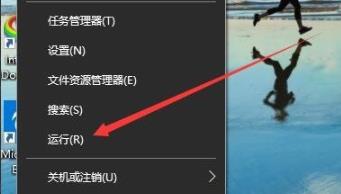
2、在运行窗口中输入“regedit”。
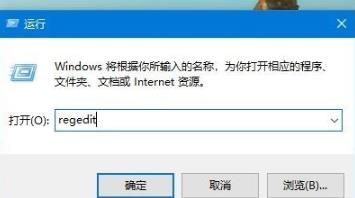
3、在注册表编辑窗口中定位到:HKEY_CURRENT_USER\Control Panel\Desktop注册表项。
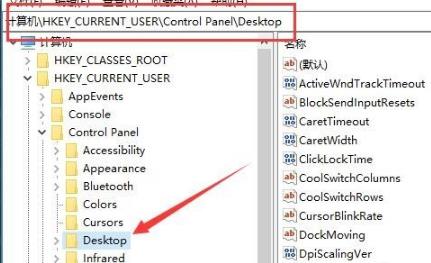
4、在右侧窗口点击:PaintDesktopVersion注册表键值,并点击“修改”。
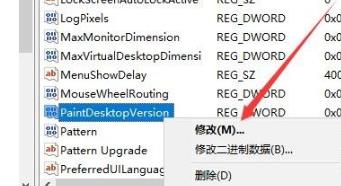
5、将“数值数据”修改为1。
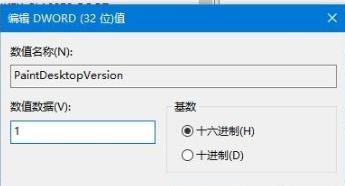
6、回到桌面后再次右击左下角开始,点击注销重启一下即可。
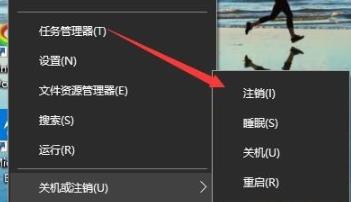
以上就是win7系统吧为您带来的win10右下角去掉文字方法,记得要注销一下哦~想了解更多的问题请收藏win7系统吧哟。欢迎您的查看。
版权声明:本文章为网络收集,不代表本站立场。文章及其配图仅供学习分享之用,如有内容图片侵权或者其他问题,请联系本站作侵删。
